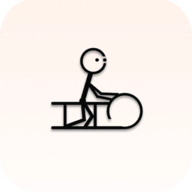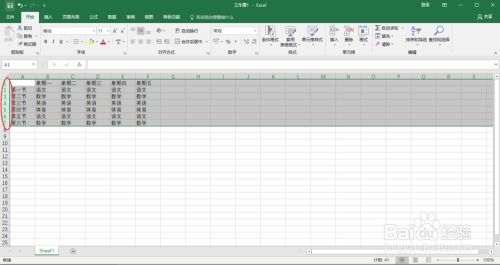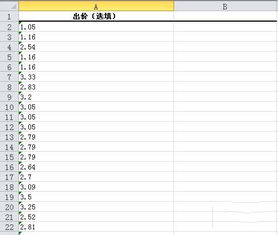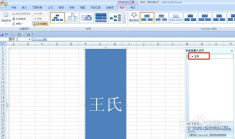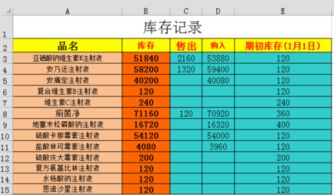Excel制作课程表的方法是什么
在制作一个高效且实用的课程表时,Excel无疑是一个强大的工具。通过其丰富的功能和灵活的操作,用户可以轻松设计出符合个人或学校需求的课程安排表。以下是一个详细的步骤指南,旨在帮助你利用Excel制作出满意的课程表。
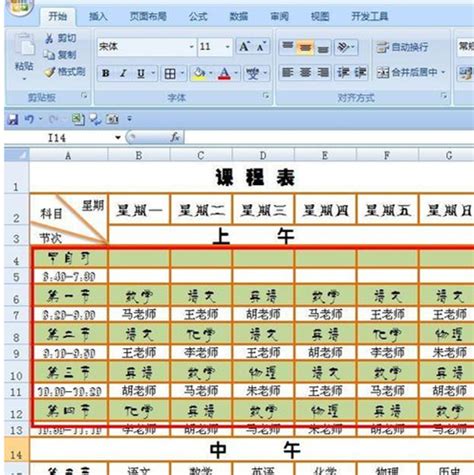
首先,打开Excel软件,你将看到一个空白的表格区域,这就是我们创建课程表的起点。在课程表开始之前,需要明确课程表的基本信息,比如课程的名称、时间、地点以及授课教师等。这些信息将作为表格的列标题,因此,在Excel的第一行,依次输入“课程名称”“星期一”“星期二”“星期三”“星期四”“星期五”“上课地点”和“授课教师”等字段。这些字段可以根据你的实际需求进行调整和增减。

接下来,开始填充具体的课程信息。在“课程名称”列下,依次输入你需要安排的课程名称,如“数学”“英语”“物理”“化学”等。在后续的日期列中,根据课程的具体安排,输入对应的上课时间。为了清晰展示,你可以采用时间段的格式,比如“8:00-9:30”。同时,利用Excel的合并单元格功能,可以将相同课程的连续时间段合并显示,这样课程表看起来会更加整洁。

在输入时间时,Excel的日期和时间功能将非常有用。你可以直接输入时间,Excel会自动识别并格式化为标准的时间格式。如果需要快速输入一系列的时间,可以利用Excel的填充功能。比如,输入第一个时间“8:00”,然后选中该单元格,将鼠标移至单元格右下角的小方块上,当鼠标指针变为十字形时,按住鼠标左键向下拖动,即可快速填充一系列连续的时间。
对于上课地点和授课教师的信息,可以直接在对应的列中输入。如果需要频繁输入相同的信息,可以利用Excel的复制粘贴功能,或者设置数据验证来限制输入内容,减少输入错误。
在美化课程表方面,Excel同样提供了丰富的工具。你可以调整行高和列宽,使课程表看起来更加舒适。利用边框功能,为表格添加边框线,增强可读性。此外,还可以设置单元格的背景色、字体颜色和字体大小等,使课程表更加美观。
如果课程表需要跨越多周,你可以在现有的表格基础上,添加额外的行或列来表示不同的周次。或者,你可以创建一个新的工作表,将每周的课程表分别放置在不同的工作表中,然后通过Excel的工作表切换功能,轻松查看不同周次的课程安排。
为了更方便地查看和管理课程表,你可以利用Excel的筛选功能。比如,如果你想查看某一特定课程的所有安排,只需在“课程名称”列的筛选下拉菜单中,选择该课程的名称,Excel就会自动筛选出所有相关的课程安排。
在Excel中制作课程表时,条件格式也是一个非常有用的功能。你可以根据条件自动设置单元格的格式,如颜色、字体等。比如,你可以设置如果某个时间段已经安排了课程,则该时间段所在的单元格会自动变为红色,以提醒你避免时间冲突。
此外,Excel的图表功能也可以为课程表增添一些额外的信息。虽然课程表本身主要是文本信息,但你可以通过图表来展示一些统计数据,如每周的课程数量、不同课程的课时分配等。这些数据可以帮助你更好地了解课程表的整体情况,以便进行进一步的优化和调整。
如果你需要与他人共享课程表,或者在不同的设备上查看和编辑课程表,可以利用Excel的共享和协作功能。你可以将课程表保存为共享文件,并通过电子邮件、云存储等方式与他人共享。在共享设置中,你可以设置不同用户的访问权限,确保课程表的安全性和可控性。
最后,别忘了定期更新和维护你的课程表。随着学期的推进,可能会有新的课程加入,或者原有的课程时间发生变化。因此,定期检查和更新课程表是非常重要的。你可以设置一些提醒或标记,以确保不会错过任何重要的更新信息。
通过Excel制作课程表时,还可以考虑一些高级技巧和功能来提升效率。比如,使用公式和函数来计算每周的总课时、每个课程的平均课时等。这些计算可以帮助你更好地了解课程表的均衡性和合理性。
另外,如果你需要处理大量的课程数据或进行复杂的课程安排,可以考虑使用Excel的数据透视表功能。数据透视表可以帮助你快速分析和汇总数据,从而得出一些有用的见解和结论。通过调整数据透视表的字段和布局,你可以轻松查看不同维度的课程数据,如按课程名称、教师或时间段来汇总和分析数据。
总之,Excel是一个功能强大的工具,通过灵活运用其各项功能,你可以轻松制作出高效且实用的课程表。无论是简单的课程安排还是复杂的课程管理,Excel都能提供有力的支持。希望以上内容能帮助你更好地利用Excel来制作和管理你的课程表,提高学习和工作的效率。
- 上一篇: 如何轻松开通余额宝实时及短信通知功能?
- 下一篇: 进博会门票预约方法是什么?
-
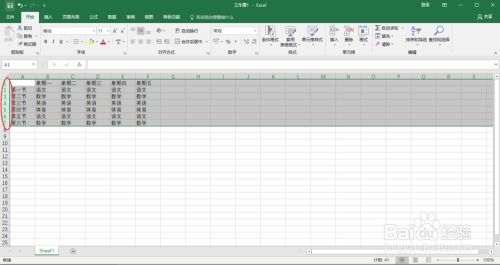 打造专属课程表:Excel高效制作指南资讯攻略11-11
打造专属课程表:Excel高效制作指南资讯攻略11-11 -
 打造个性化Excel课程表的实用技巧资讯攻略11-16
打造个性化Excel课程表的实用技巧资讯攻略11-16 -
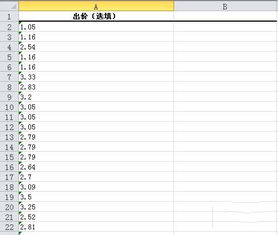 Excel中表格转换为图片的方法资讯攻略11-28
Excel中表格转换为图片的方法资讯攻略11-28 -
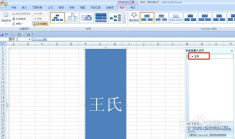 Excel怎么制作家族族谱?资讯攻略11-24
Excel怎么制作家族族谱?资讯攻略11-24 -
 Excel函数的使用方法是什么资讯攻略11-13
Excel函数的使用方法是什么资讯攻略11-13 -
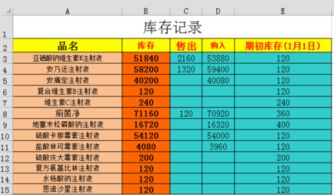 如何利用Excel制作费用报销明细表资讯攻略02-02
如何利用Excel制作费用报销明细表资讯攻略02-02